Cómo personalizar el protector de pantalla en Windows 10
Cómo personalizar el protector de pantalla en Windows 10: El protector de pantalla de (How to Customize Screensaver in Windows 10: )la computadora(Computer) , como su nombre lo define, está a punto de guardar su pantalla. La razón técnica detrás del uso del protector de pantalla es para salvar su pantalla del quemado de fósforo. Sin embargo, si está utilizando un monitor LCD(LCD monitor) , no necesita un protector de pantalla para este fin. No significa que no debamos usar un protector de pantalla. ¿No te aburres viendo la pantalla negra de tu monitor todo el tiempo mientras no estás usando tu computadora? ¿Por qué vería una pantalla negra mientras su pantalla está inactiva cuando tenemos la opción de hacerla más llamativa y atractiva? Un salvapantallas(screensaver) es una solución perfecta que podemos utilizar para añadir creatividad a nuestra pantalla. Protector de pantalla(Screensaver)El programa llena la pantalla con imágenes e imágenes abstractas cuando no está usando su computadora y está inactiva. Hoy en día la gente usa un protector de pantalla para divertirse. A continuación se encuentran las instrucciones para personalizar su protector de pantalla en Windows 10.(customize your screensaver in Windows 10.)

Cómo personalizar el protector(Screensaver) de pantalla en Windows 10
Asegúrate de crear un punto de restauración(create a restore point) en caso de que algo salga mal.
Paso 1(Step 1) : escriba Protector de pantalla(Screensaver) en el cuadro de búsqueda de la barra de tareas y obtendrá la opción " Cambiar protector de pantalla(Change Screen Saver) ". Al hacer clic en él, será redirigido al panel de salvapantallas donde podrá ajustar fácilmente la configuración. Dependiendo de sus preferencias, puede personalizar la configuración.
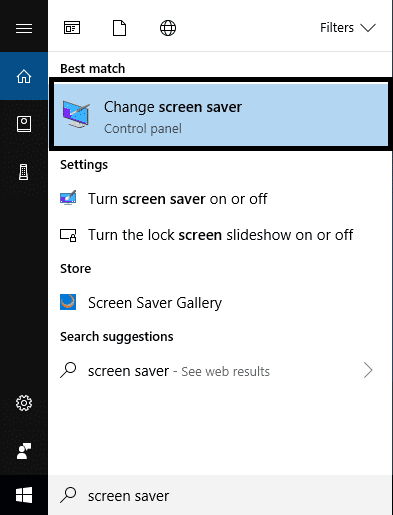
O(OR)
Puede hacer clic(right-click) con el botón derecho en el escritorio(desktop) y elegir Personalización(Personalization) y luego, en la ventana Configuración(Settings) , hacer clic en la pantalla de bloqueo(Lock Screen) disponible en el panel de navegación izquierdo. Desplácese(Scroll) hacia abajo y haga clic en el enlace Configuración del protector de pantalla en la parte inferior.(Screen Saver Setting )

Paso 2(Step 2) : una vez que haga clic en el enlace anterior, se abrirá la ventana Configuración del protector de pantalla , donde puede (Screen Saver Settings window)ajustar la configuración según sus preferencias. (adjust the setting as per your preferences. )

Paso 3(Step 3) : de forma predeterminada, Windows le brinda seis opciones de protector de pantalla, como Texto 3D, En blanco, Burbujas, Mystify, Fotos, Cintas(3D Text, Blank, Bubbles, Mystify, Photos, Ribbons) . Tienes que elegir uno del menú desplegable(You need to choose the one from the drop-down menu) .

La opción de protector de pantalla de texto en 3D(3D text) le brinda la opción de personalizar el texto y muchas otras configuraciones.


Puede agregar su texto para que aparezca en la pantalla mientras su pantalla está inactiva. Hay otra opción que es Fotos(Photos) donde puede elegir las fotos de su elección. Cuando se trata de fotos, elige las fotos predefinidas que Windows le da o puede elegir su favorita. Puede buscar fácilmente las imágenes guardadas en su sistema y convertirlas en su salvapantallas.(You can easily browse to the images saved on your system and make them your screensaver.)
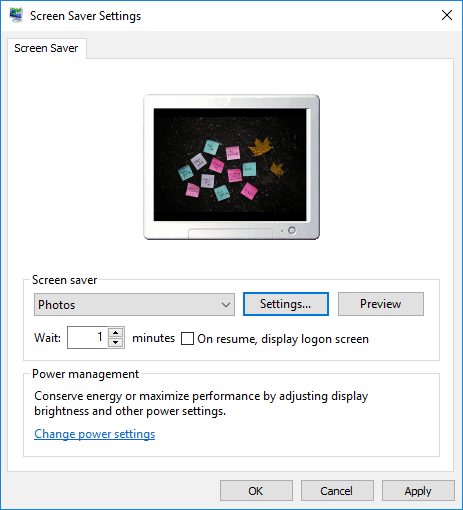

Nota:(Note:) Puede personalizar la versión de texto del protector de pantalla según sus preferencias (puede cambiar el estilo de fuente, el tamaño y todo). Además, cuando se trata de imágenes, puede elegir las imágenes seleccionadas para que aparezcan como protector de pantalla.
Cómo crear un atajo de configuración de protector de pantalla(How to create Screensaver setting shortcut )
Si desea realizar cambios en su protector de pantalla con frecuencia, sería genial crear un acceso directo en el Escritorio(Desktop) . Tener un acceso directo en su escritorio lo ayudará a realizar cambios en el protector de pantalla con frecuencia sin seguir los pasos mencionados anteriormente una y otra vez. El acceso directo le dará acceso inmediato a la configuración del protector de pantalla donde puede ajustar la configuración según sus preferencias: elija las imágenes o los textos de su elección. Estos son los pasos que se mencionan a continuación para crear un acceso directo en su escritorio:
Paso 1(Step 1) : haga clic con el botón derecho(Right-click) en el escritorio y navegue hasta New>Shortcut

Paso 2(Step 2) : aquí debe escribir " control desk.cpl,,@screensaver " en el campo de ubicación.

Paso 3(Step 3) : haga clic en Siguiente(Next) y estará listo para usar el acceso directo en su escritorio para cambiar su protector de pantalla cuando lo desee. Todo lo que necesita para elegir el icono que encuentre se adapte a usted.
Con suerte, los puntos mencionados anteriormente lo ayudarán a personalizar la configuración de su protector de pantalla según sus preferencias. Puede elegir la versión de texto donde puede escribir su texto favorito, citas o el texto creativo que desee. Su pantalla en el momento de inactividad mostrará su texto. ¿No es agradable y divertido?
Sí, lo es. Por lo tanto, la razón técnica para tener protector de pantalla ya no se aplica porque la mayoría de nosotros usamos un monitor LCD . Sin embargo, solo por diversión, podemos tener un protector de pantalla de nuestra elección siguiendo los pasos mencionados anteriormente. No es solo texto, sino que también puedes elegir las fotos que quieras para que aparezcan en la pantalla. ¿Qué tal tener tu foto de viaje favorita que te recordará tus viejos recuerdos? De hecho, nos encantaría tener estas personalizaciones en nuestra pantalla.
Recomendado:(Recommended:)
- Cómo cambiar la distribución del teclado en Windows 10(How to change Keyboard Layout in Windows 10)
- GUÍA: Tomar capturas de pantalla con desplazamiento en Windows 10(GUIDE: Take Scrolling Screenshots In Windows 10)
- Consejo de Windows 10: cómo bloquear el acceso a Internet(Windows 10 Tip: How to Block Internet Access)
- Cómo cambiar el nombre de usuario de la cuenta en Windows 10(How to Change Account Username on Windows 10)
Espero que los pasos anteriores hayan sido útiles y que ahora pueda personalizar fácilmente el protector de pantalla en Windows 10 (Customize Screensaver in Windows 10), pero si todavía tiene alguna pregunta sobre este tutorial, no dude en hacerla en la sección de comentarios.
Related posts
Deshabilitar Pinch Zoom Feature en Windows 10
Creación de un Full System Image Backup en Windows 10 [la guía definitiva]
Cómo crear un System Image Backup en Windows 10
Cómo eliminar un Volume or Drive Partition en Windows 10
Cómo deshabilitar Sticky Corners en Windows 10
Fix Computer Wo no vaya a Sleep Mode en Windows 10
Cómo habilitar o Disable Emoji Panel en Windows 10
Habilitar o deshabilitar Cortana en Windows 10 Lock Screen
Cómo deshabilitar Windows 10 Firewall
Allow or Prevent Devices para despertar Computer en Windows 10
Añadir un Printer en Windows 10 [GUÍA]
Limpie Disk usando Diskpart Clean Command en Windows 10
3 Ways para matar a A Process en Windows 10
Fix Calculator no funciona en Windows 10
Create Control Panel All Tasks Shortcut en Windows 10
Cómo cambiar Screen Brightness en Windows 10
Defer Feature and Quality Updates en Windows 10
Cómo Fix Scaling para Blurry Apps en Windows 10
Rename User Profile Folder en Windows 10
Fix Unable a Delete Temporary Files en Windows 10
